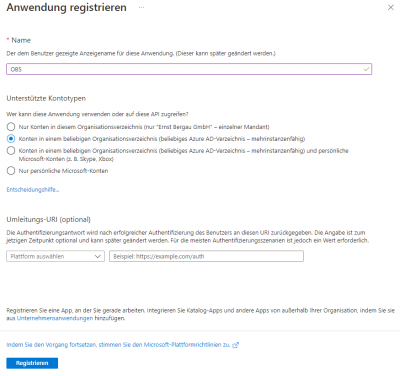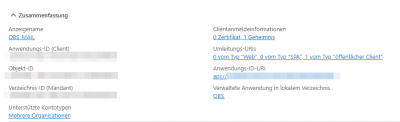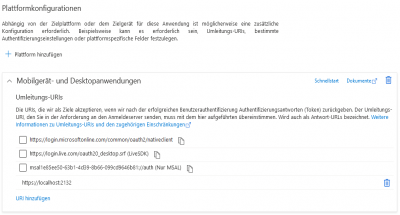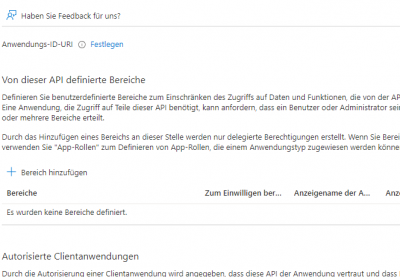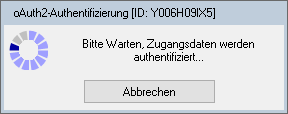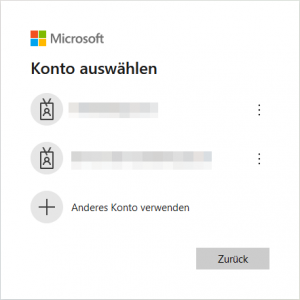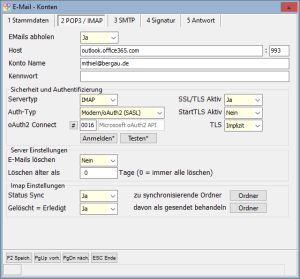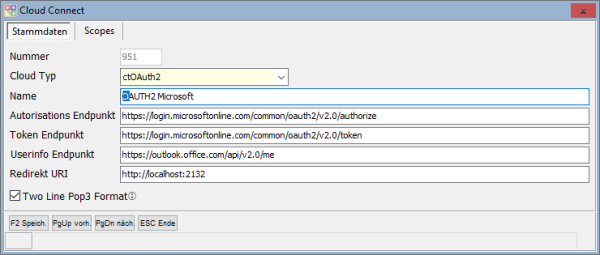OBS/CloudConnect/oAuth2
Allgemein
OAuth 2.0 (Open Authorization) ist der Name eines offenen Protokolls, das eine standardisierte, sichere API-Autorisierung für Desktop-, Web- und Mobile-Anwendungen erlaubt. Ein Endbenutzer kann mit Hilfe dieses Protokolls einer Anwendung den Zugriff auf seine Daten erlauben (z.B.: E-Mails), die von einem anderen Dienst (z.B.: Office365) bereitgestellt werden, ohne geheime Details seiner Zugangsberechtigung (Authentifizierung) der Anwendung preiszugeben.
Voraussetzungen
Für das aktivieren der Authentifizierung muss die jeweilige API des Providers (z.B.: Microsoft oder Google) aktiviert werden. Zusätzlich muss für OBS eine Anwendungs-ID und eine Geheime-ID generiert werden. Auch kann es nötig sein weitere Einstellungen für die API zu aktivieren (z.B.: Authentifiziertes SMTP bei Exchange)
Im Folgenden ist dies für Google und Microsoft beschrieben.
Microsoft konfigurieren
App-Registrierungen
- unter https://aad.portal.azure.com/#view/Microsoft_AAD_IAM/ActiveDirectoryMenuBlade/~/Overview klicken Sie im Menu auf "App-Registrierung"
- "+ Neue Registrierung"
- Es ist wichtig, die Anwendung als "mehrinstanzenfähig" (Multi-Tanend) zu erzeugen, da die Standard Endpunkte von OSB auf https://login.microsoftonline.com/common/ laufen.
- Wollen Sie statt "common" Ihre eigene Domaine nutzen ("einzelner Mandant"), müssen Sie die Endpunkte in OBS entsprechend anpassen (Definitionen).
- Die passenden Endpunkte können dann wie folgt aussehen: https://login.microsoftonline.com/BERGAU.de/
- in der Übersicht der neuen Registrierung finden Sie nun die Anwendungs-ID(Client)
- Unter Umleitungs-URIs müssen Sie eine Umleitung auf http://localhost:2132/ einrichten.
- Die Anwendungs-ID-URI muss festgelegt werden. Standard Wert kann beibehalten werden.
API-Berechtigungen
es sind keine speziellen Berechtigungen nötig. Folgende Berechtigung sollte automatisch angelegt werden
- Microsoft Graph (1)
- User.Read
Zertifikate & Geheimnisse
Über einen Klick auf "+ Neuen geheimen Clientschlüssel" erhalten Sie ein können Sie einen neuen Schlüssel mit Namen und Gültigkeit definieren.
Mit der daraus erhaltenen "Geheimen ID" (App Secret ID) und der Anwendungs-ID (App ID) können Sie die Einrichtung in OBS vornehmen.
Einrichtung Email-Konto OBS
Beispiel zur Einrichtung eines Microsoft E-Mail-Kontos
- API-Key aktivieren und ID bekommen
- Eintrag hinzufügen
- Dabei wählen Sie bei Cloud Typ den entsprechenden oAuth2 Typen aus. Weitere Infos im Abschnitt Definitionen
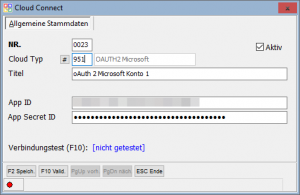
- Authentifizieren und Zugangstoken erhalten
- Nun können Sie den Zugang in E-Mail-Konto hinterlegen
Definitionen
Bei der Einrichtung von oAuth2 sind bestimmte Daten notwendig, damit der korrekte Authentifikations-Dienst der jeweiligen Organisation (Google, Microsoft) angesprochen werden kann.
Diese sind über F10 erreichbar.
Dazu zählen folgende Daten, welche im Netz zu finden sind:
- Authorisations Endpunkt
- Token Endpoint
- Scope und weitere Daten
Diese werden von seitens OBS bereit gestellt. Sollte mal ein Anbieter nicht verfügbar sein, können Sie diese Daten manuell nach erfassen und nutzen.
mehrinstanzenfähig (Multi-tannend)
Da wir im Standard die Endpunkte /common/ nutzen, müssen die erstelten Anwendungen in der API mehrinstanzenfähig sein. Wenn Sie eine Anwendung nur für Ihre Domäne erstellen wollen (einzelner Mandant), dann müssen Sie eine entsprechend neue Definition erstellen (oder mit F6 die vorhandene Definition kopieren) und den Part /common/ durch Ihre Domäne ersetzen (Beispiel: /bergau.de/)
Bekannte Probleme
Imap Ordner können nicht eingelesen werden
Falsches Konto
Wenn Sie diese Meldung beim Testen eines E-Mail-Kontos bekommen, haben Sie mit dem Cloud-Connect keine berechtigungen die Ordner Struktur des Kontos zu lesen.
Dies kann passieren, wenn der Cloud-Connect nicht zum E-Mail Konto passt.
Cloud-Connect für admin@test.de
E-Mail Konto für abrechnung@test.de
Fehlende Berechtigungen
Es kann auch sein, dass IMAP für das entsprechende Konto deaktiviert ist. Dieses muss über den Domänen-Administrator aktiviert werden.